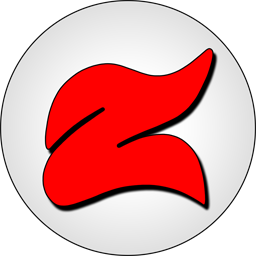-
AA录音软件中文版
v3.0 免费破解版
-
- 软件大小:79M
- 软件语言:中文
- 软件类型:国产软件 / 音频处理
- 软件授权:免费软件
- 更新时间:2020-05-12 17:56
- 软件等级:

- 应用平台:WinAll, WinXP
- 软件官网:https://www.itmop.com/
相关软件

楼月免费mp3录音软件v3.0 官方安装版
1.0M/中文/1.3

电脑录音软件v3.5 绿色破解版
3.0M/中文/10.0

Sonarca Sound Recorder Free录音软件v3.7.
722KB/中文/10.0

同福客栈论坛录音软件v1.0.0 绿色免安装版
1.3M/中文/10.0

宏乐录音棚v13.4.8799 免费最新版
6.1M/中文/10.0
软件介绍人气软件精品推荐相关文章网友评论下载地址
-
aa录音软件汉化版是一款非常专业的电脑录音软件,也是一款音频后期制作处理工具。当您在对音频文件进行处理的适合,通过aa录音软件汉化版能够让您的处理效果更加完美,下面也提供了详细的图文教程,欢迎有需要的用户来IT猫扑下载。

aa录音软件汉化版安装教程
1、安装录音软件及插件
首先按提示装好录音软件及插件,然后打开录音软件点左上角的编辑按钮进入编辑状态
2、启用插件:
刷新效果列表(效果→刷新效果列表),然后启用DirextX效果(效果→启用DirextX效果)
录音教程:


出现如下界面,选择“新建会话”如图:
此主题相关图片如下:
这里我们选择默认的也就是4410044100HZ
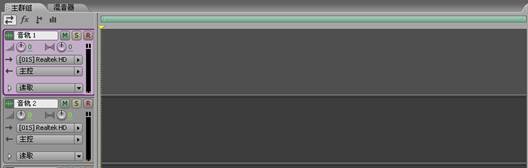
(一)、直接将音响打开,把麦克风打开,这样的录音方式一般噪音会大。可以适当调节麦克风的音量大小,和所处环境噪声消除,如在电脑右下方(realtek音频管理器)内调整麦克风音量大小和噪声抑制。若仍然有噪音,可以在正式录音结束后,录制一段噪音的文件,然后按照下面“二、效果篇”的除噪方式进行修饰。如果录制音质良好,可以直接点击文件选项下的另存为,将录制的文件存为mp3格式或者wav格式。
录制方式,将“音轨一”字样右边的R点亮,然后跳出对话框,显示此段录音今后保存的地址和文件名。修改确定后,就可以开始按软件左下角的红色录音按钮,一边播放伴奏,一边录制。录制后可以点击播放按钮播放试听。争端录制结束后,点击文件选项下的另存为,将录制的文件存为mp3格式或者wav格式,结束。
可以在这里调节录音大小(即音轨字样下面的圆形按钮)(二)、将音响关闭,直接在电脑里用听歌软件播放伴奏音乐,这种效果噪音不大。适当调节麦克风的音量大小,和所处环境噪声消除,如在电脑右下方(realtek音频管理器)内调整麦克风音量大小和噪声抑制。若仍然有噪音,可以在正式录音结束后,录制一段噪音的文件,然后按照下面“二、效果篇”的除噪方式进行修饰。如果录制音质良好,可以直接点击文件选项下的另存为,将录制的文件存为mp3格式或者wav格式。
录制保存方式同上。
可以在这里调节录音大小(即音轨字样下面的圆形按钮)
(三)此为单独录制人声后,将人声和伴奏合成的方法。
先将电脑文件夹里的伴奏文件直接按住左键不放拖到右边音轨1的长条黑色区域里。接下来就是录人声。
音轨1右边有三个字母,分别为M,S,R,M是静音,S是独奏,R是录音,在音轨1的地方选择M静音,音轨2点击R变亮,此时会出现一个对话框让你保存录音的项目,确定好名字和保存地址后,开始录音。最好养成定期清理的习惯,因为文件都很大。

录音完毕后,点击停止键结束。如果您的设备当中有噪音,比如电流的嗡嗡声等等,这个时候在结束后,再次录制一段没有人声的光有噪音的录音(大概录个3、4秒就可以)。可以在这里单独调节伴奏或者人声的大小,以便录制出来的效果更好。(即音轨字样下面的圆形按钮)

aa录音软件汉化版使用方法
1、插入伴奏:(打开插入→音频),选择下载到电脑里的伴奏
2、选择录音轨道:选择轨道2的红色R键 见下图,将你的人声录制在第二条轨道,然后在弹出的对话框里保存将要录制的歌曲会话。
3、点左下角红色录音键,跟随伴奏开始演唱录音
4、录完之后点左下角播放键试听 见下图,看有没有唱错的地方,是否需要重新录制。
5、选中音轨2,点左上方的“编辑”进入单轨编辑界面
6、将你录制的原始人声文件保存为mp3格式,当然也可以存为wma,更能节省空间。到这里录音部分的工作就完成了
aa录音软件后期处理
录音后期处理
第一步:降噪
1. 选取没有人声的一段波形,进行降噪采样 效果——噪音消除——降噪器——降噪采样——确定
2. 选取全部波形,进行降噪 效果——噪音消除——降噪器——确定
3. 对没有人声的波形静音 选取波形——右击——静音(此方法需逐个处理)
第二部:音量均衡
1. 效果——波形振幅——动态处理——第一个——确定
2. 对“四十刺吃”字处理 效果——波形振幅——动态处理——DE-Esser Medium——确定(此方法需逐个处理)
3. 此方法需监听 (监听是后期最好的方法)
第三步:加混响
效果——常用效果器——完美混响——Medium Conceit Hall(open)(中型会场)
第四步:加强低音效果
效果——滤波器——图形均衡器——10段均衡——确定
第五步:调节声音和伴奏的协调性这步很关键,监听是后期最好的方法
第六步:混缩另存为 文件——混缩另存为 给你的作品起个名字吧 OK
升降调处理
第一步: 升降调后伴奏会改变原速,为了回到原速,先提取原速样本
效果——变速∕变调——变速器——将变数值改为百分之百,复制后面的长度,准备粘贴
第二步: 变调
效果——变速∕变调——变调器——升∕降2个半音—— 托到最顶∕底端,不能有弯曲
第三步: 变速
效果——变速∕变调——变速器—— 粘贴第一步复制的数字——确定 OK
-
更多>>软件截图
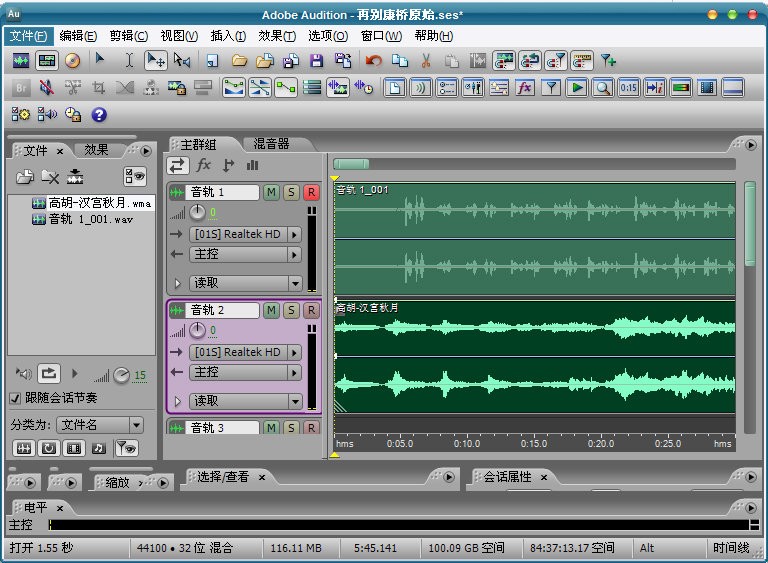
推荐软件

音频编辑专家 24.9M
下载/中文/3v10.1 官方免费版
VCS变声器(AV Voice Changer Diamond) 22M
下载/中文/2v7.0.29 汉化破解版
去噪音软件(Diamond Cut DC8) 31.7M
下载/中文/8v8.50 绿色中文破解版
Bigasoft Audio Converter免注册版(万能音频转换) 17.6M
下载/多国语言[中文]/1v5.1.1.6250 汉化版
跟我唱简谱 11.1M
下载/中文/4v4.6 免费版
fl studio 12.3汉化版( 水果音乐制作软件) 691M
下载/中文/9最新中文版_附破解补丁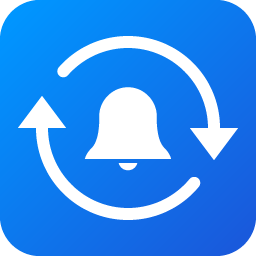
爱思助手铃声导入工具 7.9M
下载/中文/0v3.0 官方版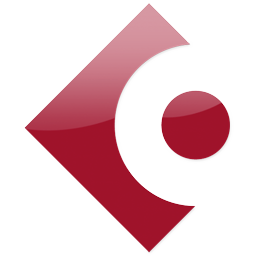
cubase8.5 pro 2.23G
下载/中文/22中文完整破解版
其他版本下载
精品推荐
相关文章
-
下载地址
-
AA录音软件中文版 v3.0 免费破解版
-
-
查看所有评论>>网友评论
-
更多>>猜你喜欢